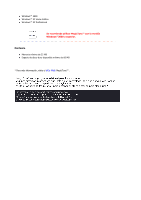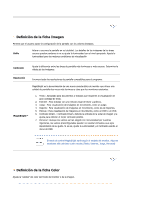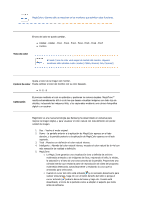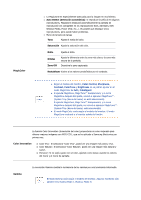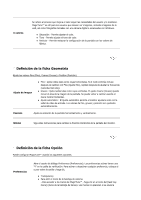Samsung 540N User Manual (SPANISH) - Page 97
Definición de los botones
 |
View all Samsung 540N manuals
Add to My Manuals
Save this manual to your list of manuals |
Page 97 highlights
Introducción general | Instalación | Modo OSD | Calibración de color | Desinstalación | Solución de problemas MagicTune™ permite realizar un ajuste rápido de la pantalla con la capacidad de guardar y usar fácilmente las configuraciones del monitor que mejor se adapten al usuario. z El modo OSD puede resultar distinto respecto a la guía del usuario dependiendo de la especificación de cada monitor. z Cuando está funcionando Pivot, parte del software MagicTune™ puede no funcionar normalmente. z AutoRotation : El AutoRotation pivota automáticamente el monitor a 0, 90 180 grados cuando se gira el monitor. Para ejecutar Rotation, siga las instrucciones que se indican a continuación: z Instale en el PC los programas Rotation y MagicTune™ . z Launch MagicTune™ z Option (Opción) -> Preference (Preferencia) -> Haga clic en el cuadro pequeño del menú de activación de la bandeja de tareas. z El modo de control MagicTune™ varía según el modelo del monitor. z Se admite un puerto de salida analógico, de manera que se puede conectar la salida del Client Monitor a otro dispositivo de visualización. Modo OSD El modo OSD facilita el ajuste de la configuración en todos los monitores. Cuando está seleccionada, cada ficha de la ventana de control muestra la descripción general de los elementos de menús secundarios disponibles para el ajuste. Cuando está seleccionada, cada ficha visualiza una lista de menús. Para un ajuste rápido de la configuración del monitor, el modo OSD permite abrir cómodamente todas las fichas y elementos de menús secundarios. Definición de los botones Aceptar Aplica cualquier cambio realizado y sale de MagicTune™ . Restablecer Restablece los valores del monitor visualizados en la ventana activa de control a los valores recomendados por el fabricante.